Velkommen til denne PowerPoint-kurset. I denne veiledningen vil du lære hvordan du effektivt kan bruke Morphen i PowerPoint for å gjøre presentasjonene dine mer interaktive og tiltalende. Morphen er en kraftig teknikk for å skape smidige overganger mellom lysbilder og sikre en flytende informasjonsstrøm. La deg inspirere av mangfoldet av muligheter for å engasjere publikummet ditt og tydelig formidle innholdet ditt.
Viktigste funn
- Morphen muliggjør smidige overganger mellom lysbilder.
- Interaktive elementer øker brukerengasjementet.
- Effektive presentasjoner kan opprettes med noen få enkle steg.
Trinn-for-trinn veiledning
Start med en tom presentasjon. Du kan opprette en ny presentasjon ved å åpne PowerPoint og klikke på "Fil" > "Ny". Velg deretter "Tom presentasjon".
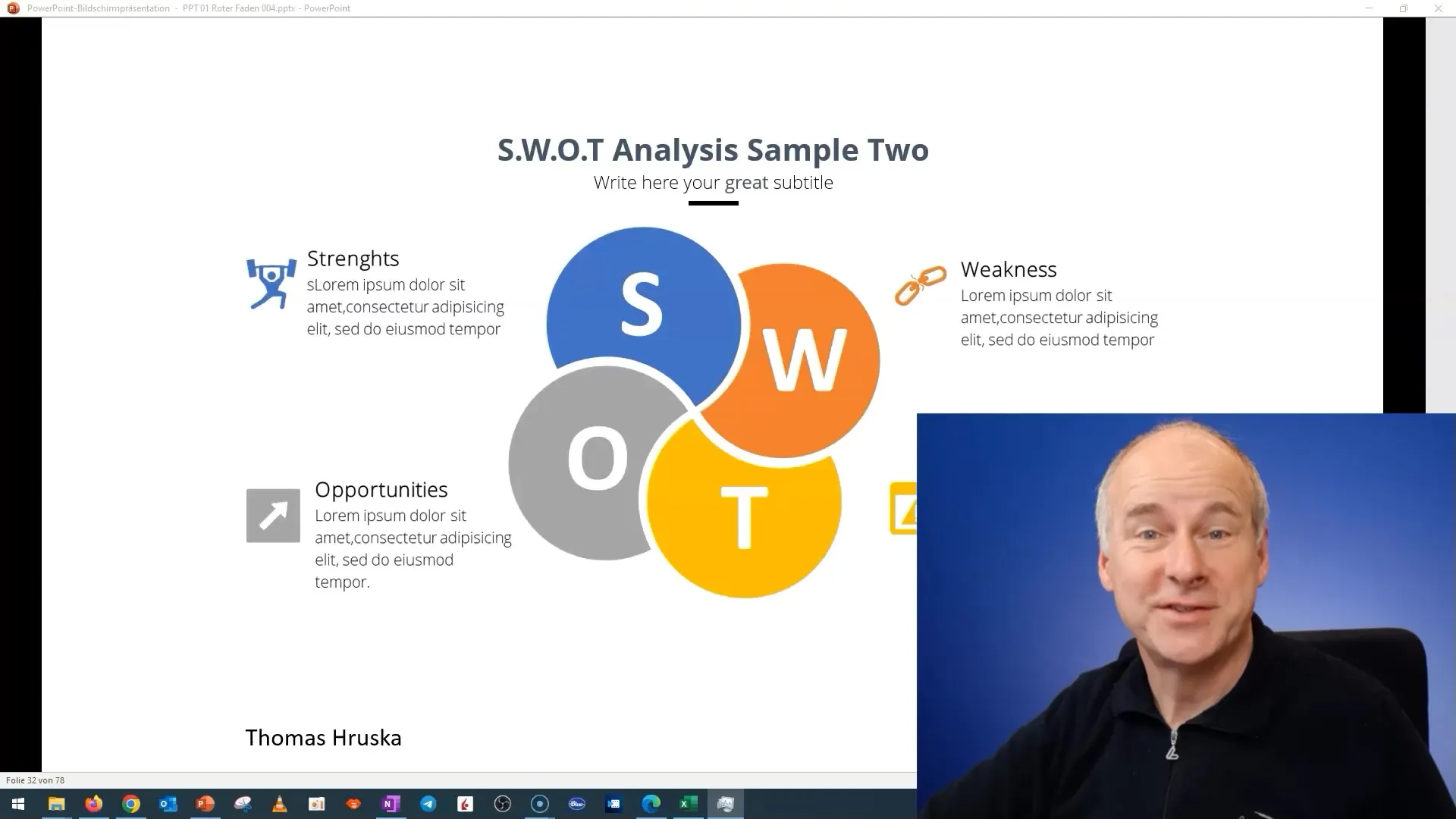
Legg til tomme lysbilder for å strukturere temaene dine. Du kan gjøre dette raskt ved å bruke tastene Ctrl + D for å duplisere det sist brukte lysbildet. Dette gjør at du opprettholder en konsistent design.
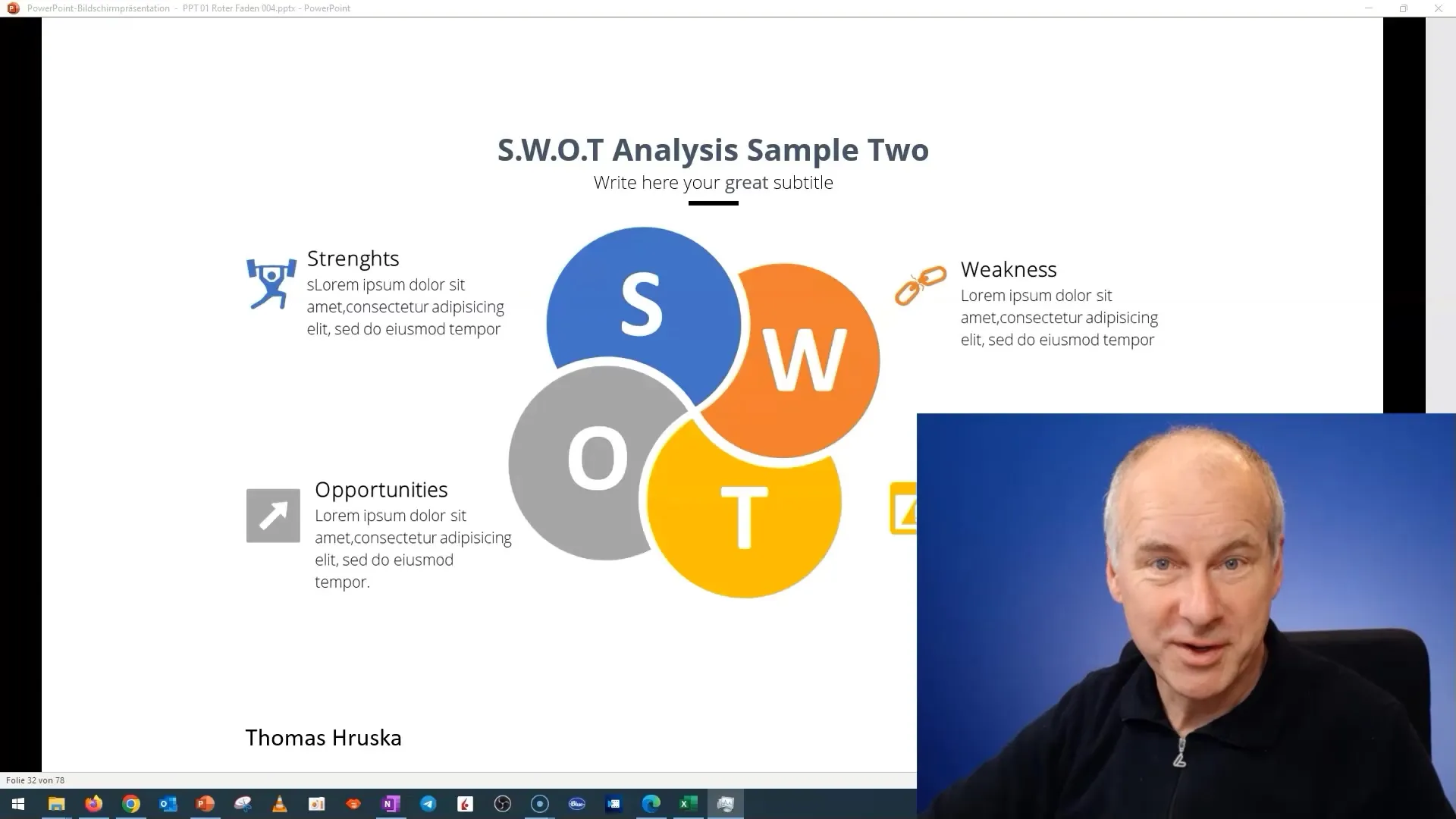
Nå kan du redigere innholdet på lysbildene dine og ordne dem som du ønsker. Jeg anbefaler å tydeliggjøre viktige punkter og presentere innholdet på lysbildene i logiske seksjoner.
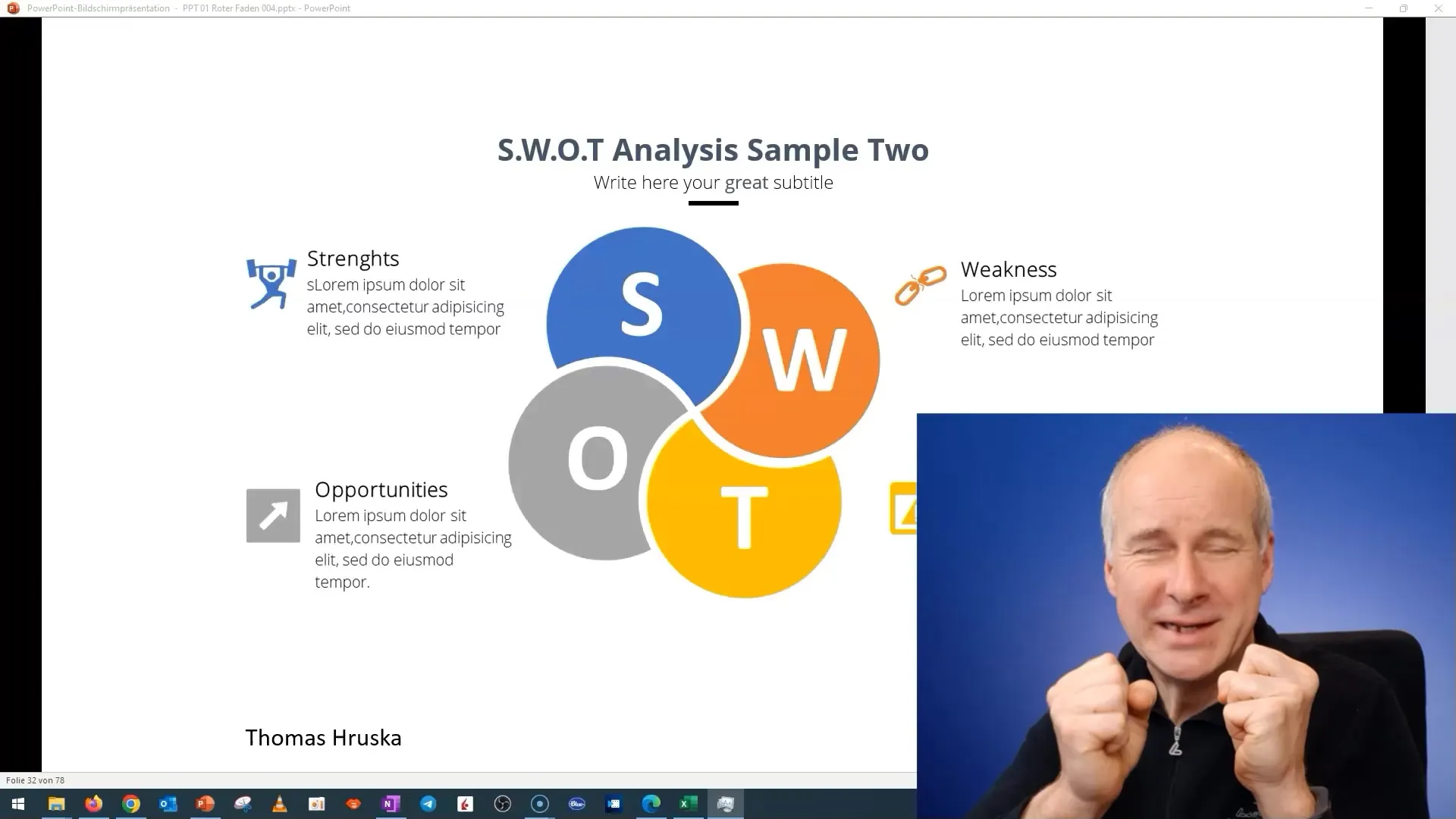
For å optimalisere Morphen-effektene, grupper elementene på lysbildet ditt. Dette oppnås ved å velge med musen alle tekst- og bilelementer, høyreklikke og velge "Grupper".
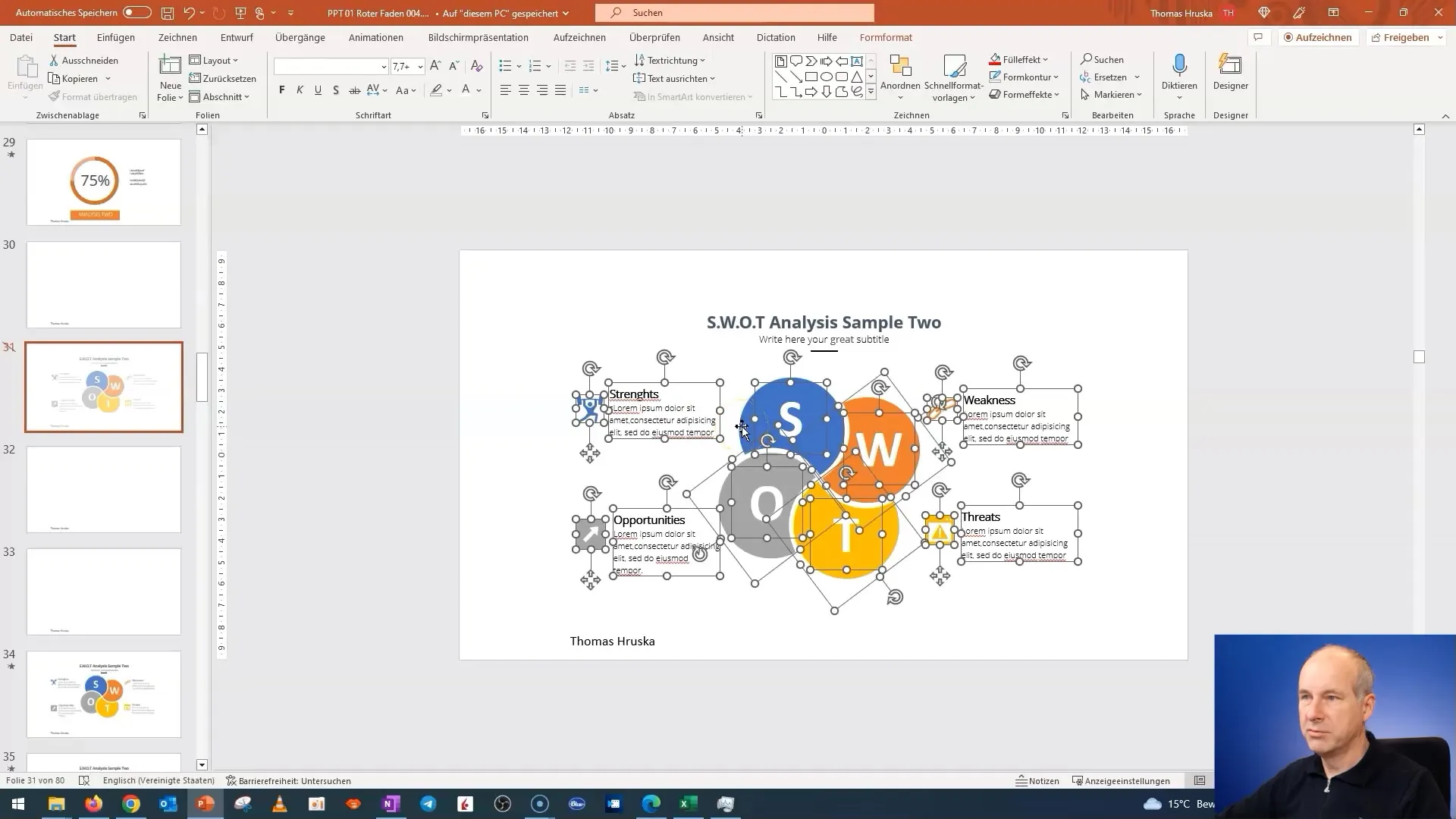
Kopier nå hele lysbildet og lim det inn i et nytt lysbilde. Dette gir deg mulighet til å ha samme innhold på de nye lysbildene og enkelt kunne redigere dem. Du kan deretter slette uønsket innhold.
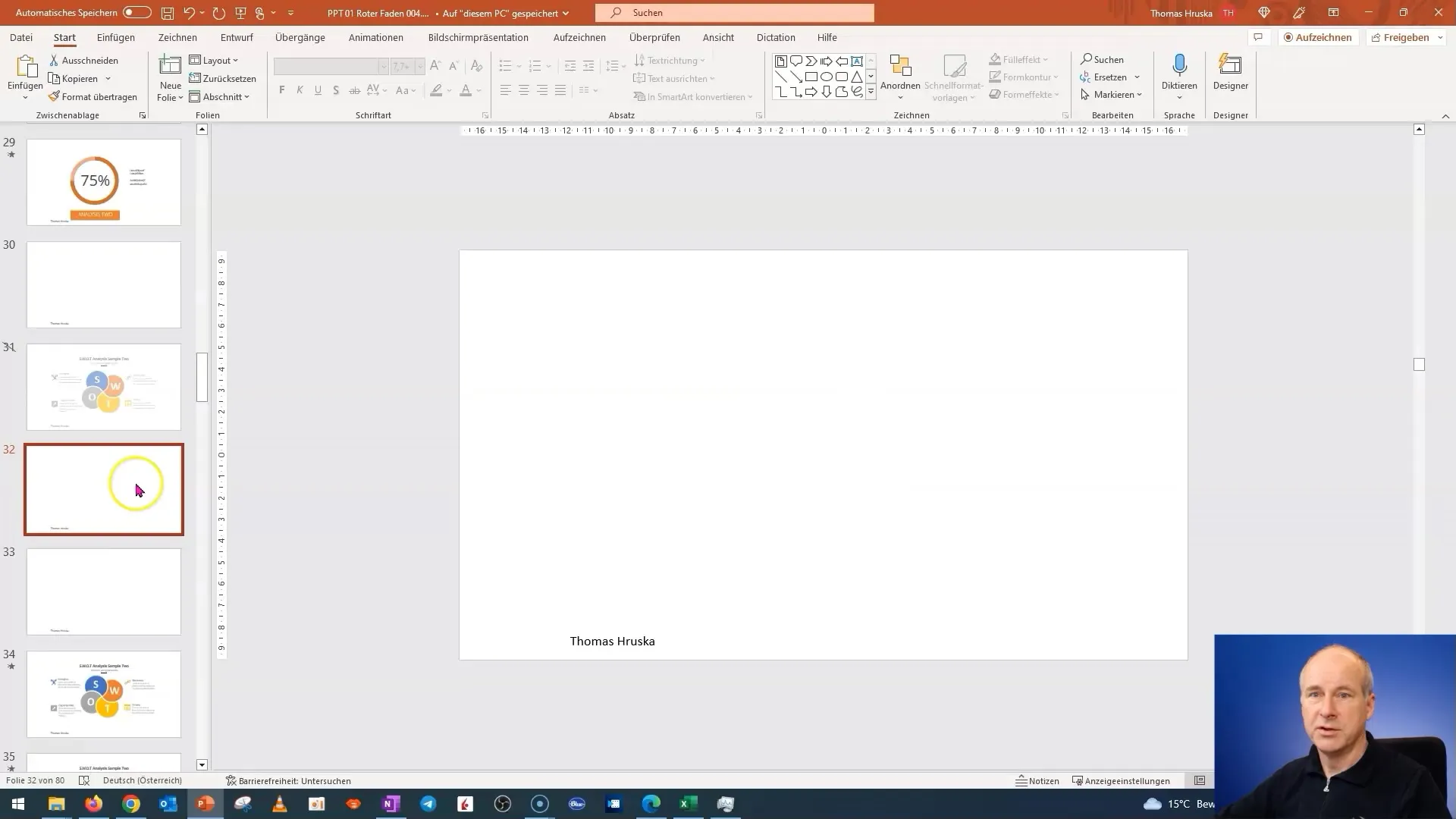
Design hvert lysbilde slik at fokuset ligger på de enkelte punktene. Dupliser lysbildet så mange ganger som nødvendig for å skape en tydelig fokus for hvert punkt. Forstørr elementene du vil fremheve, slik at teksten ikke lenger er synlig mens du snakker om dem.
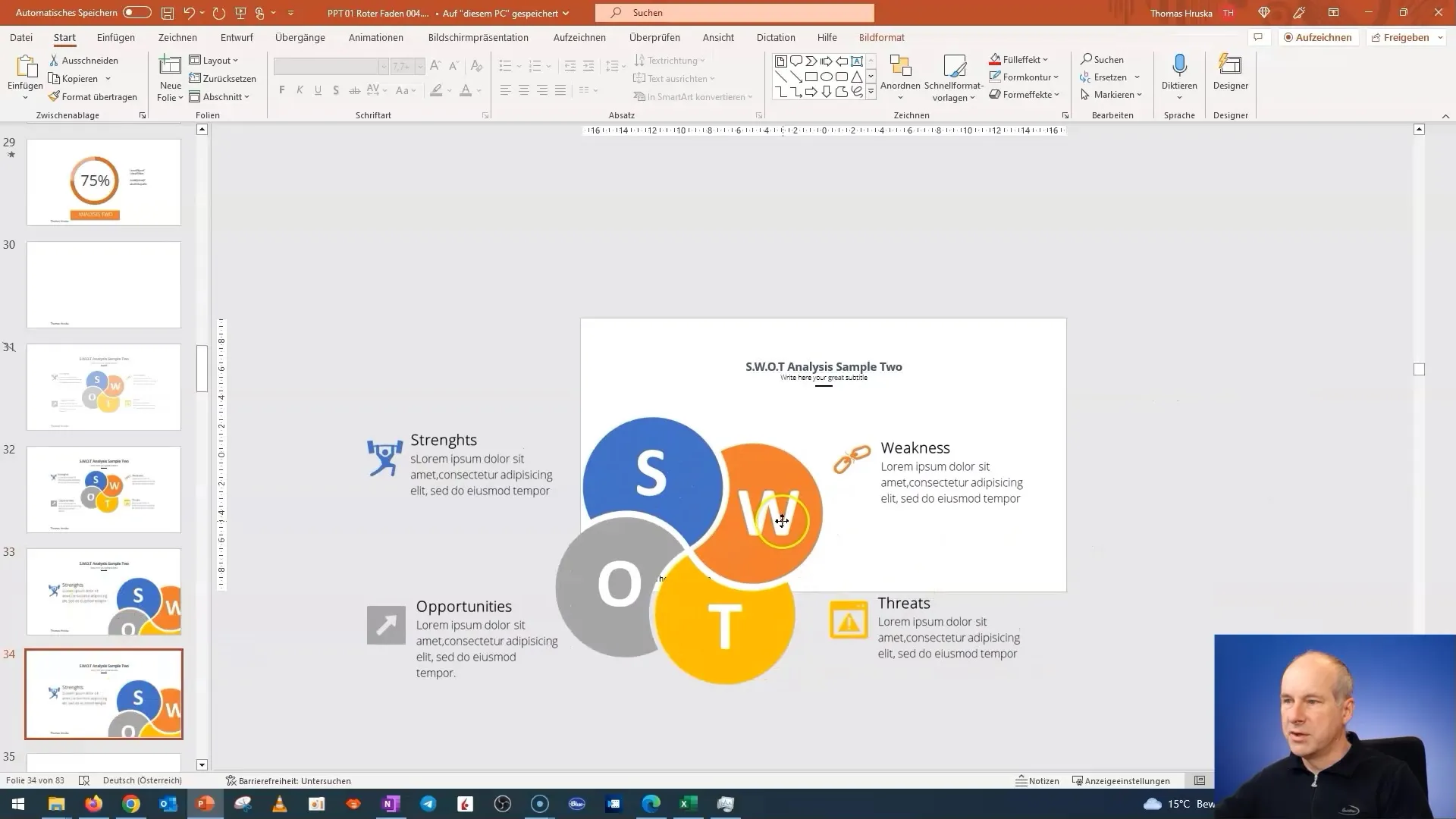
For å aktivere Morphen-effektene, gå til "Overganger" i menylinjen og velg "Morpheus". Dette vil implementere en smidig overgang mellom lysbildene, slik at publikummet kan følge en klar sekvens.
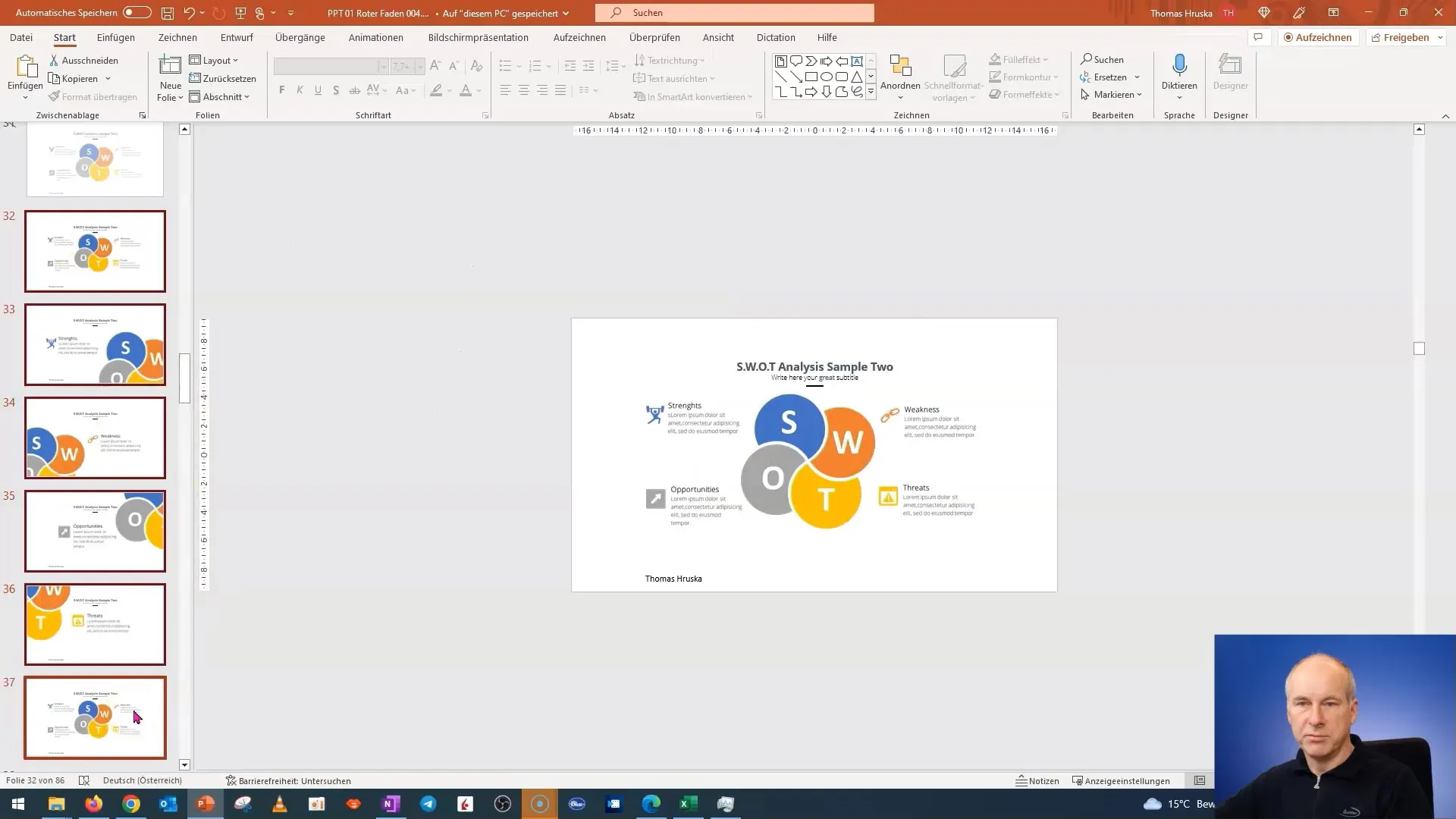
Nå kan du teste presentasjonsmodusen for å se hvordan Morphen-effektene fungerer i aksjon. Bla gjennom lysbildene dine og legg merke til hvordan informasjonen blir formidlet på en tiltalende måte.
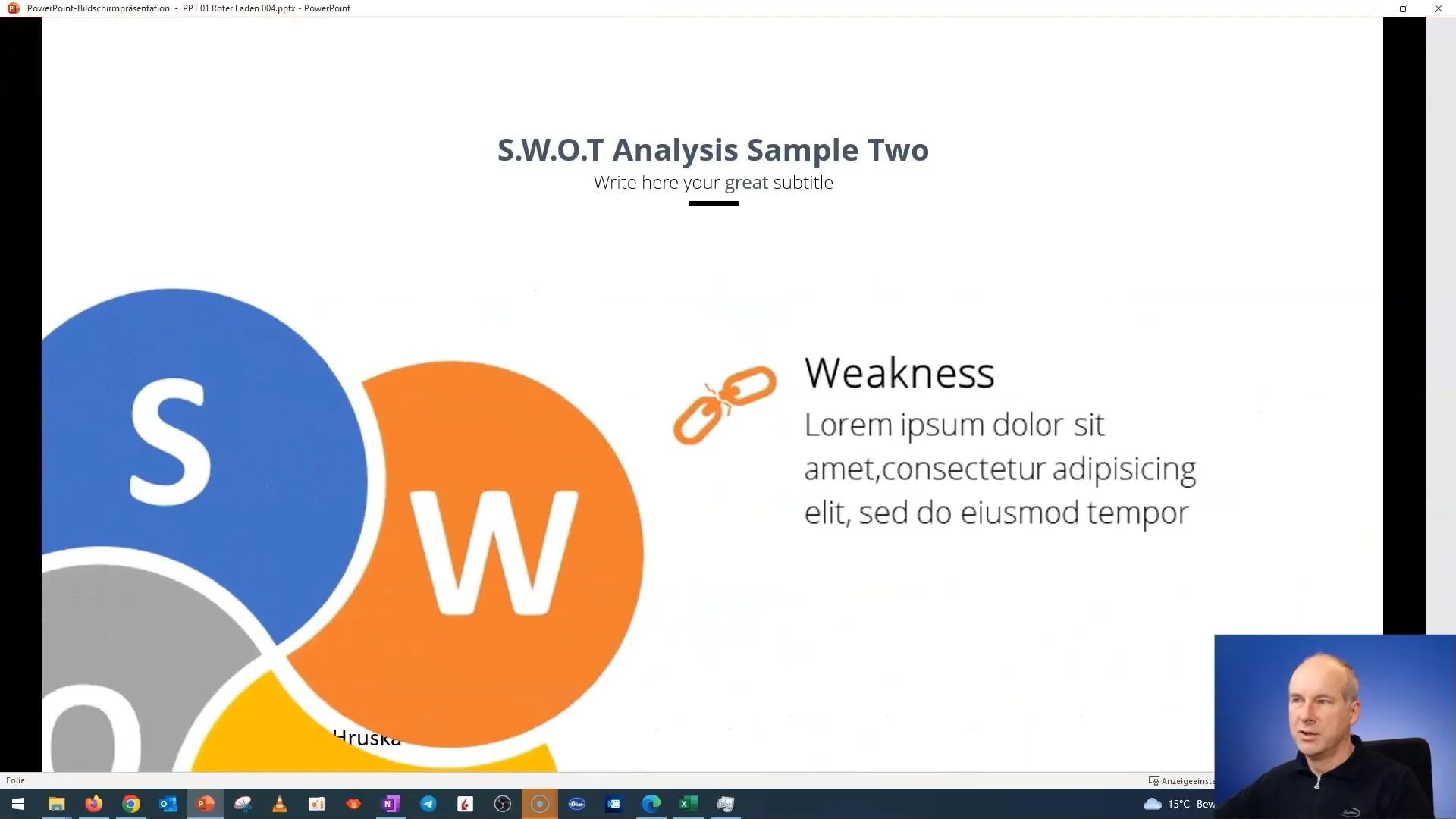
Nå kommer vi til et annet viktig aspekt: Vi ønsker å gjøre lysbildene interaktive. Dette betyr at du kan legge til elementer som lar publikum hoppe til spesifikke temaer.
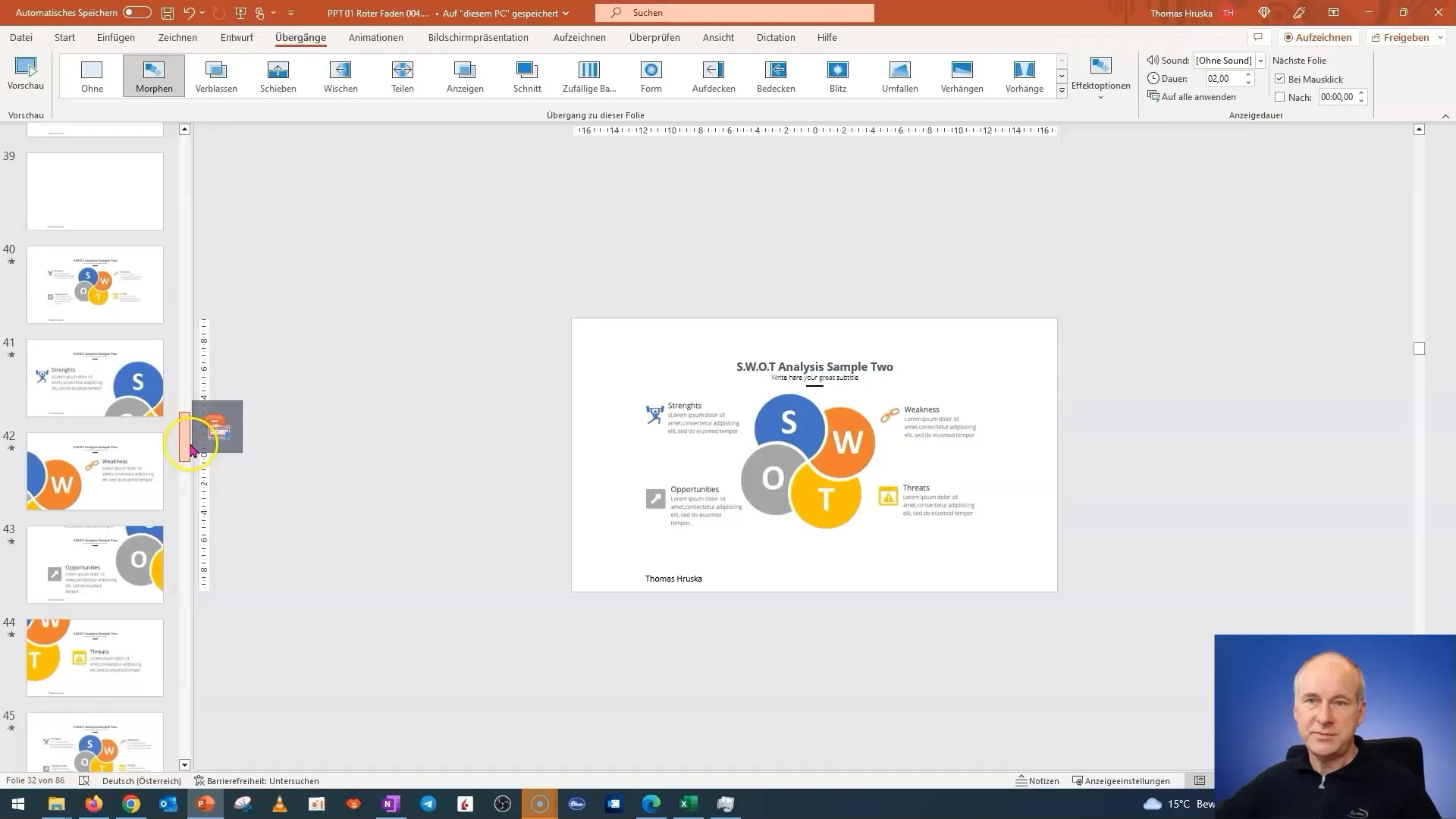
Begynn med å opprette interaktive knapper. Du kan bruke enkle figurer til dette formålet. Legg til en ny form og plasser den på lysbildet ditt. Lenk den deretter til et spesifikt lysbilde for å opprette en hyperlink.
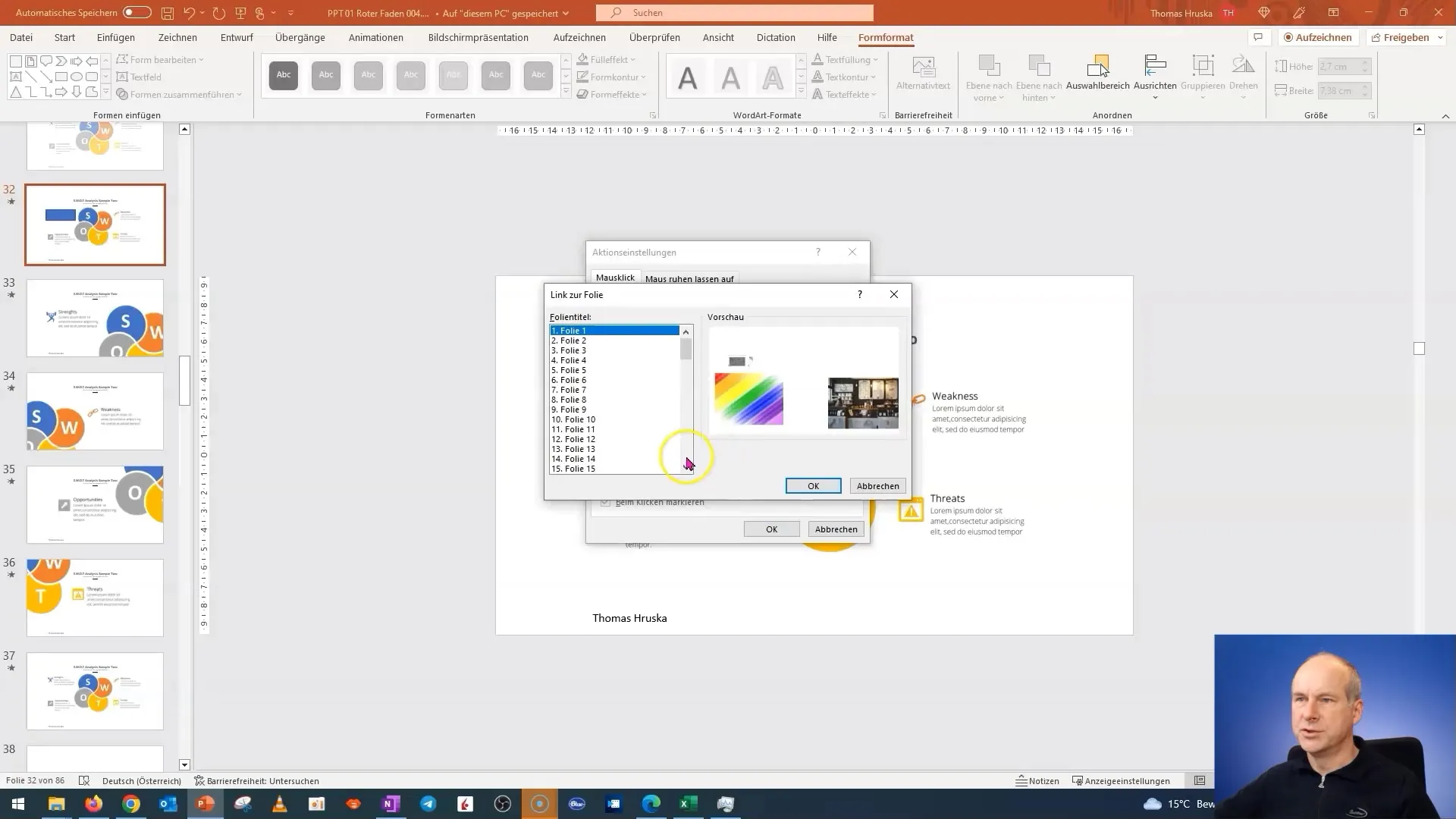
Gjør knappene usynlige ved å sette fyll og konturer til ingen fyll. Dette sikrer at de bare er synlige ved "Mouseover".
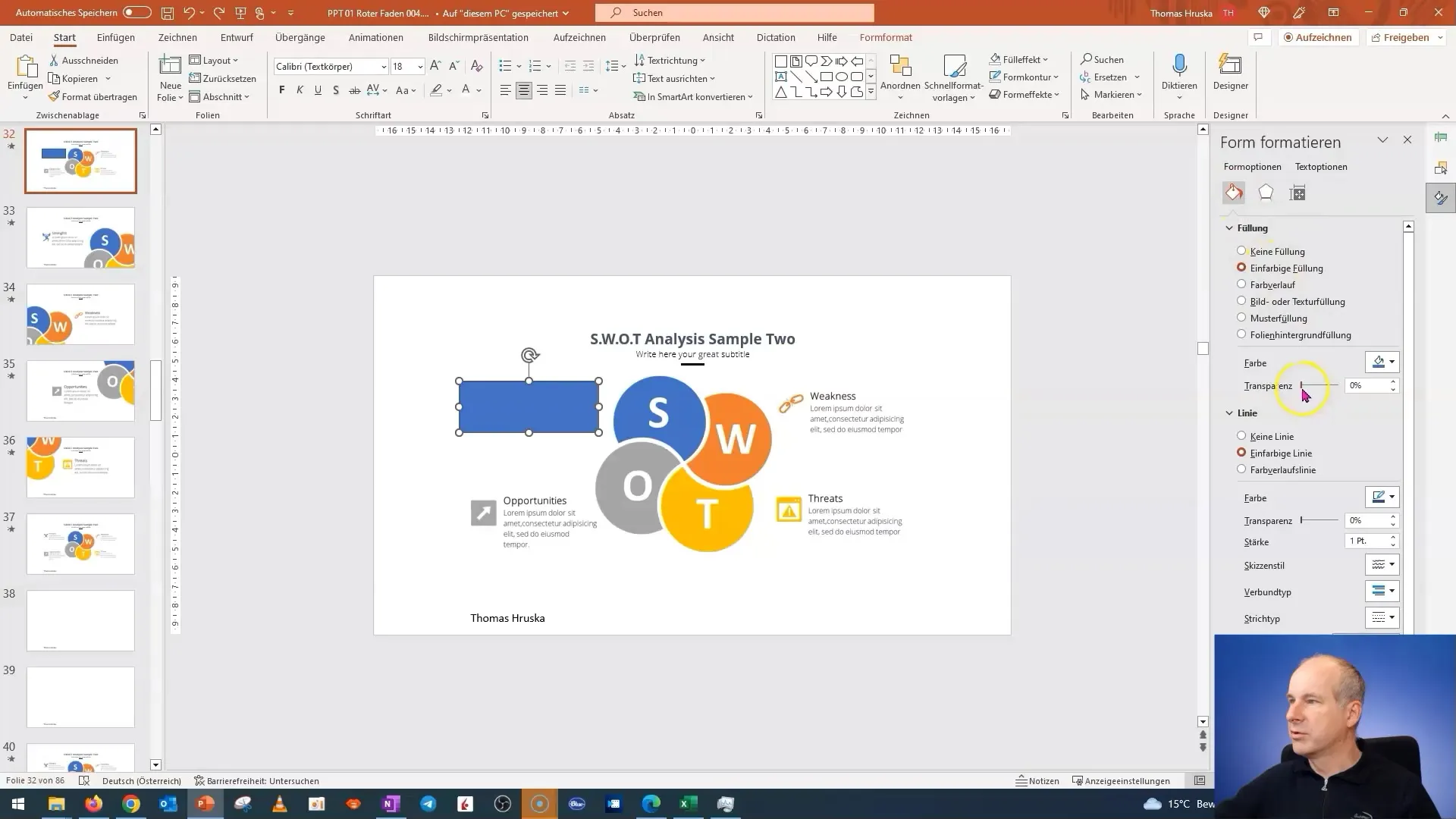
Du kan duplisere knappene dine og tilpasse hyperkoblingene individuelt, slik at de leder til riktige lysbilder. Pass på å sette alle lenkene riktig.
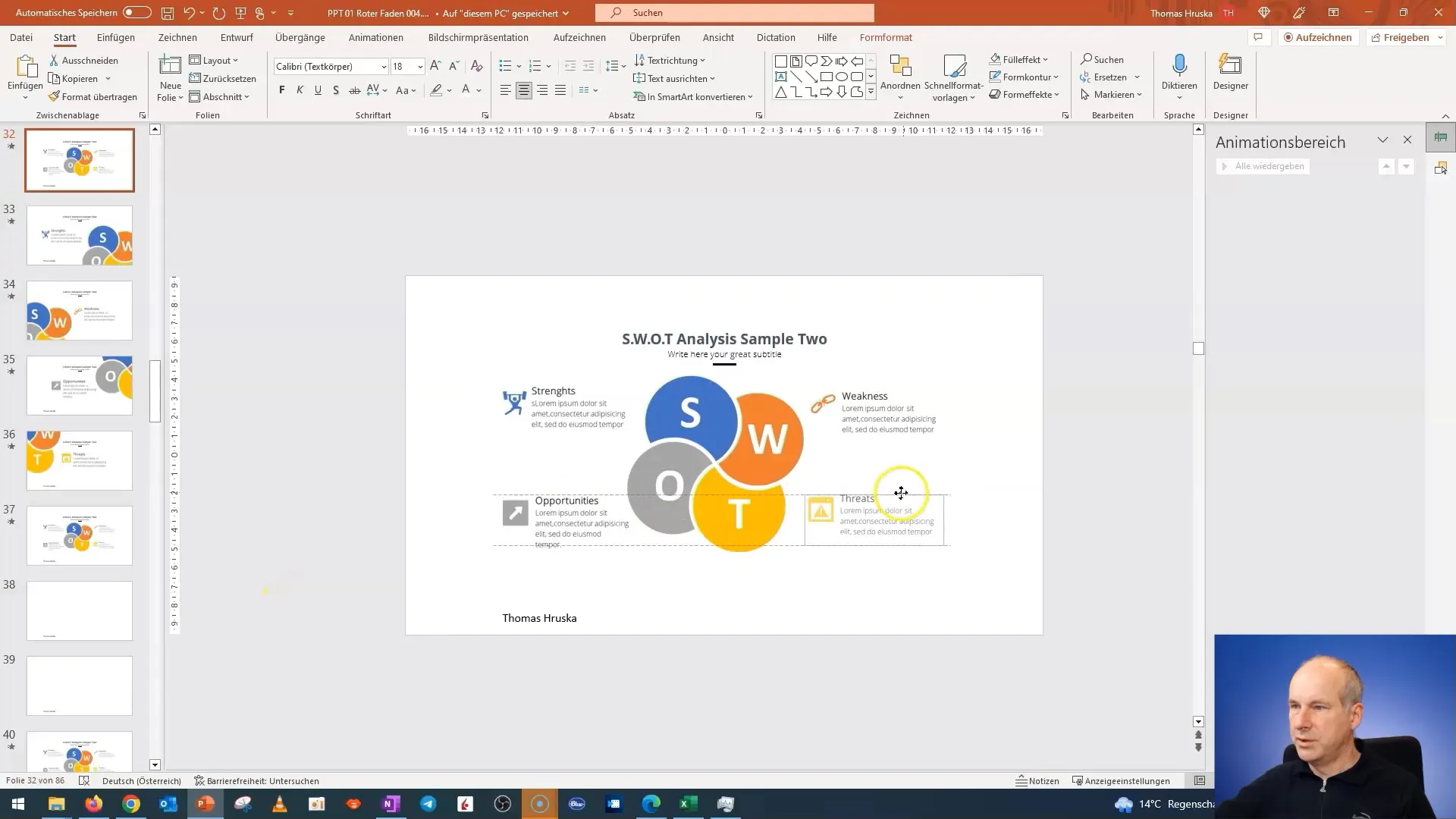
Etter å ha satt lenkene må du sørge for å lage en returmekanisme for publikummet ditt. Plasser derfor en knapp på hvert relevant lysbilde for å ta dem tilbake til oversikten.
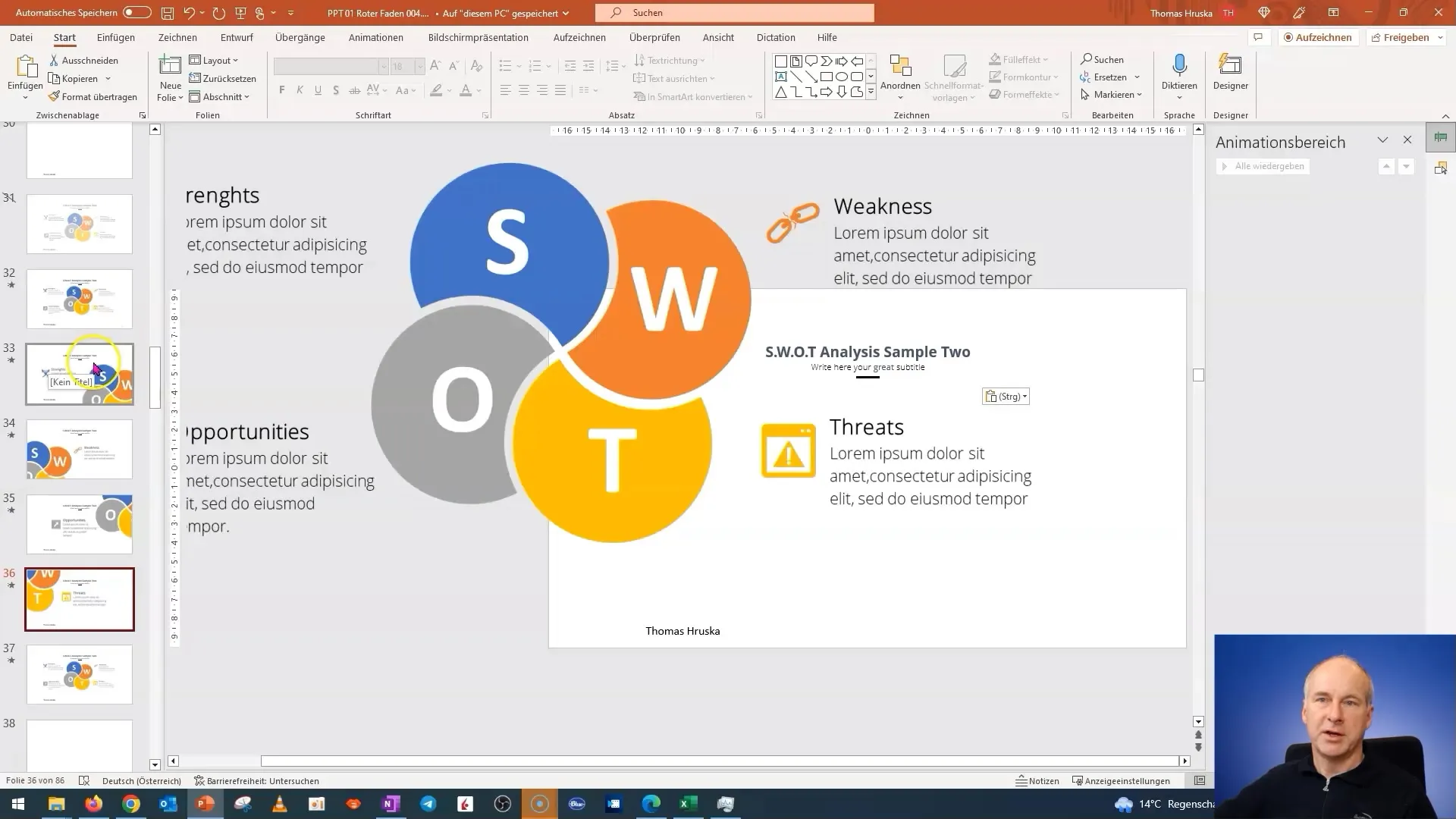
Etter å ha satt lenkene må du sørge for å lage en returmekanisme for publikummet ditt. Plasser derfor en knapp på hvert relevant lysbilde for å ta dem tilbake til oversikten.
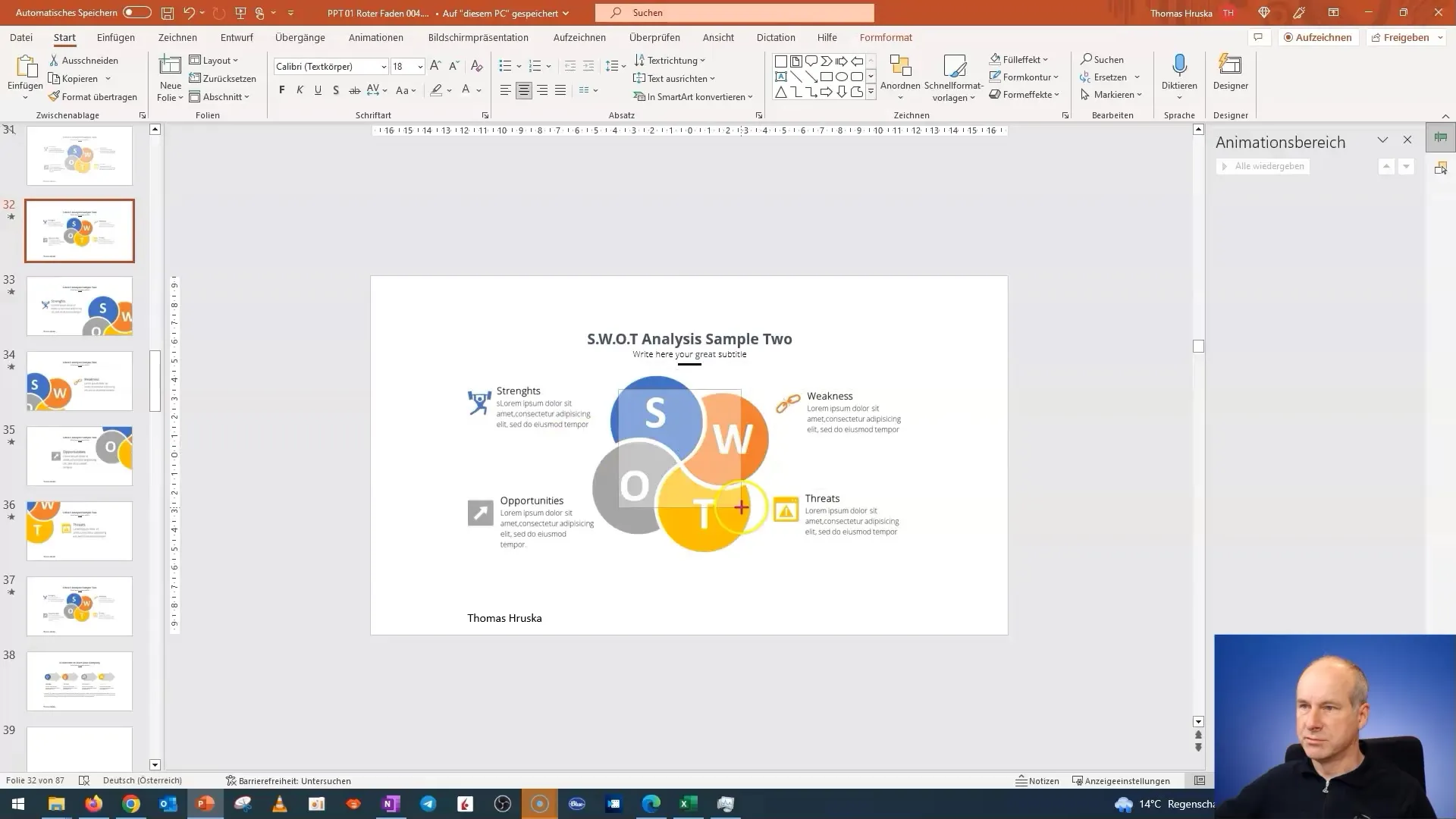
Etter å ha satt lenkene, må du sørge for at presentasjonen din fungerer bra ved å teste den totale visningen. Målet ditt bør være at seerne lett kan hoppe mellom temaene uten å miste tråden.
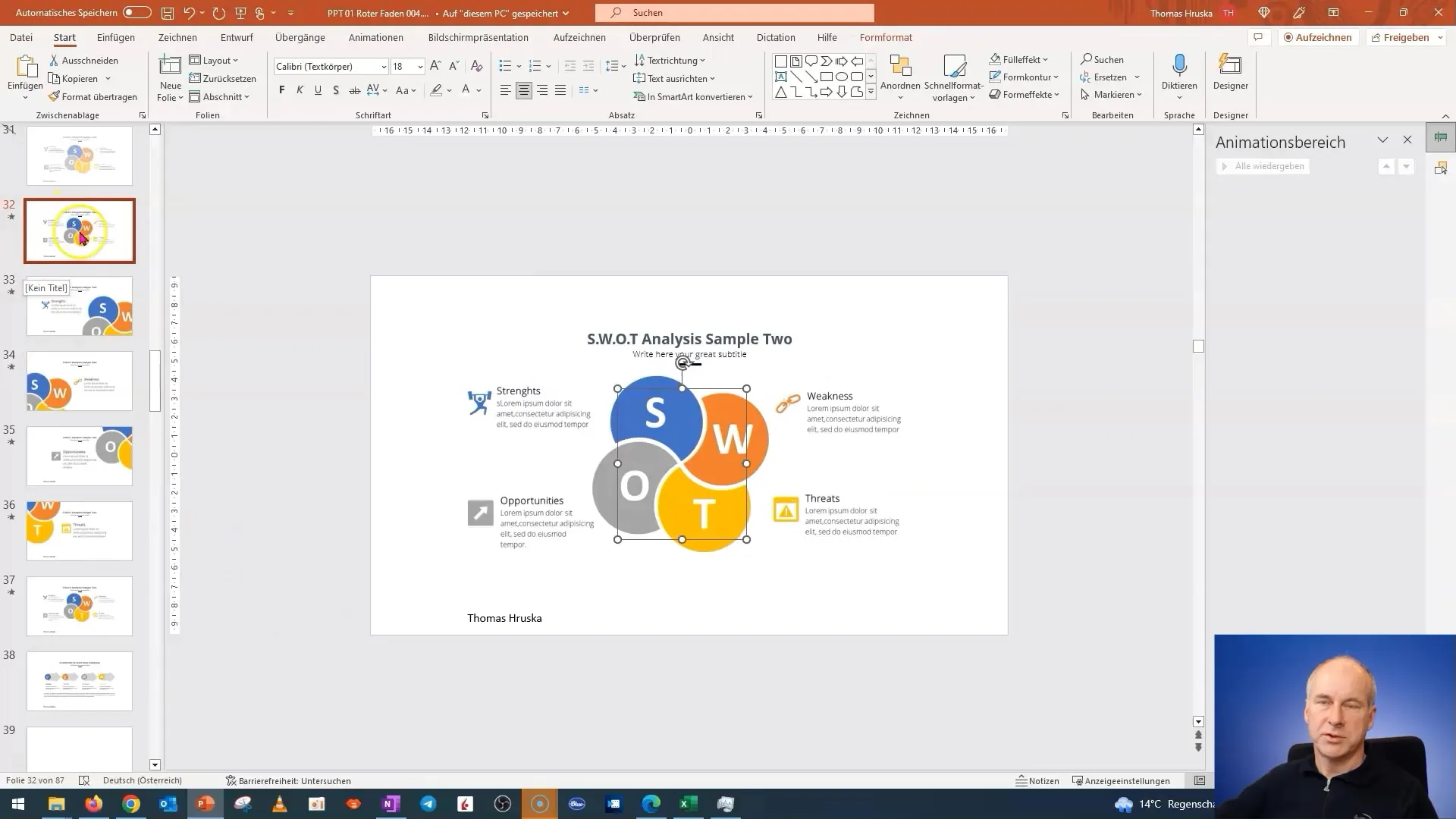
Oppsummering
I denne veiledningen har du lært hvordan du kan bruke morfing i PowerPoint for å lage engasjerende og interaktive presentasjoner. Fra opprettelsen og redigeringen av lysbildene dine til å sette inn interaktive elementer - alle disse trinnene hjelper deg med å lage en fengende presentasjon.
Ofte stilte spørsmål
Hva er morfeffekten i PowerPoint?Morfeffekten muliggjør myke overganger og animasjoner mellom lysbildene.
Hvordan legger jeg til interaktive knapper?Du kan bruke former og legge til hyperkoblinger til bestemte lysbilder.
Hvorfor bør jeg legge til interaktive elementer i presentasjonen min?Interaktive elementer øker seernes engasjement og muliggjør målrettet navigering innenfor presentasjonen din.
Hvordan tester jeg presentasjonen min?Du kan bytte til presentasjonsmodus og klikke gjennom alle knappene og lenkene.
Hva kan jeg gjøre hvis hyperkoblingene ikke fungerer?Sjekk lenkeinnstillingene og forsikre deg om at hver knapp er riktig tilordnet.


